لماذا امتلأت سعة تخزين هاتفي؟.
ماذا تفعل عندما تمتلئ ذاكرة هاتف Android الخاص بك؟ لقد سألنا أنفسنا هذا السؤال مرة واحدة على الأقل. في الواقع ، على الرغم من أن الهواتف تحتوي على ذاكرة داخلية كبيرة بشكل متزايد (تصل إلى 128 جيجابايت للطرز المتطورة) ، يتم الوصول إلى حد التخزين عادةً بعد بضعة أشهر من الاستخدام. فيما يلي 3 نصائح لتحسين إدارة مساحة تخزين هاتفك الذكي ووضع حد لمشاكل الذاكرة الكاملة.
اكتشف الملفات التي تشغل مساحة أكبر على هاتفك المحمول
هل تقوم بتنزيل تطبيقات أو ألعاب أو التقاط صور أو إنشاء مقاطع فيديو بهاتفك الذكي؟ باختصار ، أنت تستخدمه مثل أي فرد عادي. تولد هذه الميزات الأساسية حجمًا لا يصدق من البيانات.
هذا لا يخلو من طرح بعض المشاكل ، خاصة بالنسبة للهواتف الذكية منخفضة التكلفة المزودة بذاكرة ذات سعة تخزين داخلية محدودة (لا تزيد بشكل عام عن 16 جيجابايت). قبل أن تجد نفسك غير قادر على التقاط صورة أو تثبيت تطبيق جديد ، تذكر تنظيف ذاكرة هاتفك بانتظام.
إدارة ذاكرتك باستخدام Files Go
تحتوي أحدث إصدارات Android على أدوات قادرة على عرض المساحة التي تستخدمها أنواع مختلفة من البيانات (صورة ، صورة ، تطبيقات ، مستندات ، ملفات تم تنزيلها). إذا كان هاتفك يتقدم في العمر قليلاً ، فلا داعي للذعر. هناك بدائل كثيرة.
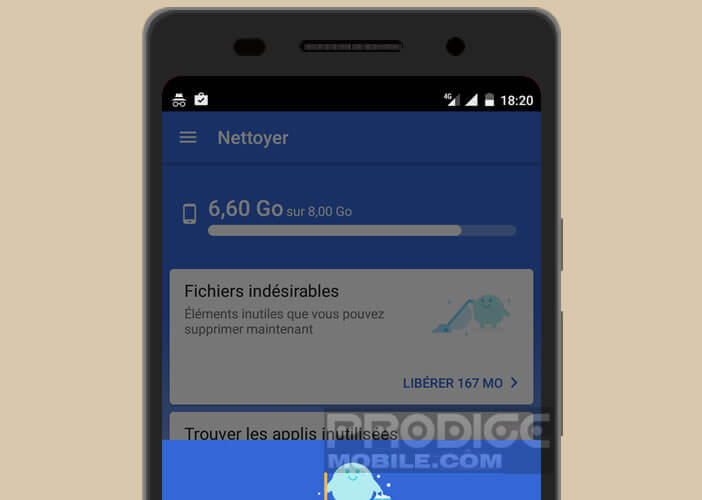 يقدم مدير الملفات Files Go الذي تم تحريره بواسطة Google ميزات متنوعة للتعرف بسرعة على الملفات والبيانات التي تهدر ذاكرة هاتفك المحمول دون داع. إضافة إلى ذلك ، فإن أداة إدارة التخزين هذه بديهية بشكل خاص.
يقدم مدير الملفات Files Go الذي تم تحريره بواسطة Google ميزات متنوعة للتعرف بسرعة على الملفات والبيانات التي تهدر ذاكرة هاتفك المحمول دون داع. إضافة إلى ذلك ، فإن أداة إدارة التخزين هذه بديهية بشكل خاص.
- قم بتنزيل تطبيق Files Go من متجر Play
- عند التشغيل لأول مرة ، يقوم التطبيق بمسح ذاكرة هاتفك وفحصها
- اضغط على زر البداية
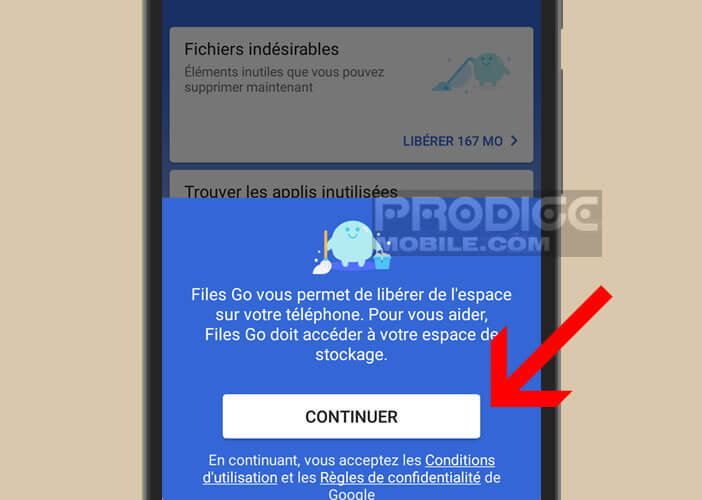
- اسمح للأداة بالوصول إلى مساحة ذاكرة هاتفك المحمول عن طريق وضع شريط التمرير في وضع التشغيل
- ستعرض الأداة بعد ذلك التطبيقات والملفات التي تشغل مساحة كبيرة ، بما في ذلك البرامج غير المستخدمة
- اضغط على اسم الموضوع
- حدد التطبيقات غير المستخدمة ثم اضغط على زر الحذف
- ارجع إلى الصفحة الرئيسية
- انقر فوق فئة الملفات المكررة
- حدد العناصر التي تريد حذفها
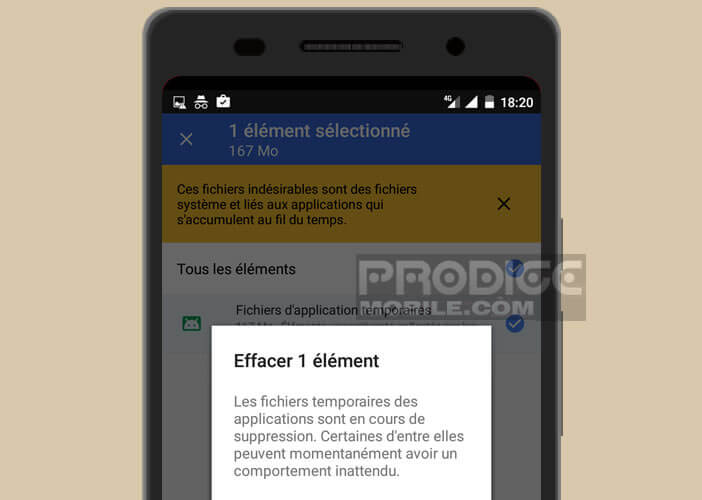
- كرر نفس العملية للأقسام الأخرى ، أي الملفات المؤقتة وذاكرة التخزين المؤقت للتطبيق وما إلى ذلك.
على الرغم من أن تطبيق Files Go ليس تطبيقًا ثوريًا ، إلا أنه يوفر إمكانية تحرير مساحة على جهازك في ثوانٍ. عندما تبدأ وحدة التخزين الداخلية في Android بالانخفاض بشكل خطير ، ستكون سعيدًا بتثبيتها.
قم بإزالة الخرائط غير المتصلة بالإنترنت من خرائط Google
يعد نظام تنزيل خرائط Google مفيدًا جدًا ، خاصة في الخارج أو في المناطق التي لا يغطيها 4G. الجانب الآخر من العملة هو أن هذا النظام قد يؤدي في النهاية إلى تشويش ذاكرة هاتفك.
يمكن أن تستهلك خريطة واحدة غير متصلة بالإنترنت وحدها عدة غيغابايت من الذاكرة. كل هذا يتوقف على المنطقة التي تغطيها. تفاصيل مهمة ، تظل مخزنة على الهاتف لمدة 30 يومًا قبل حذفها تلقائيًا لتوفير مساحة. ومع ذلك ، لا شيء يمنعك من القيام بذلك يدويًا.
- قم بتشغيل خرائط جوجل
- اضغط على زر القائمة (3 خطوط) الموجود في الزاوية اليسرى العليا من الصفحة الرئيسية للتطبيق
- حدد الخيار خارج الخط
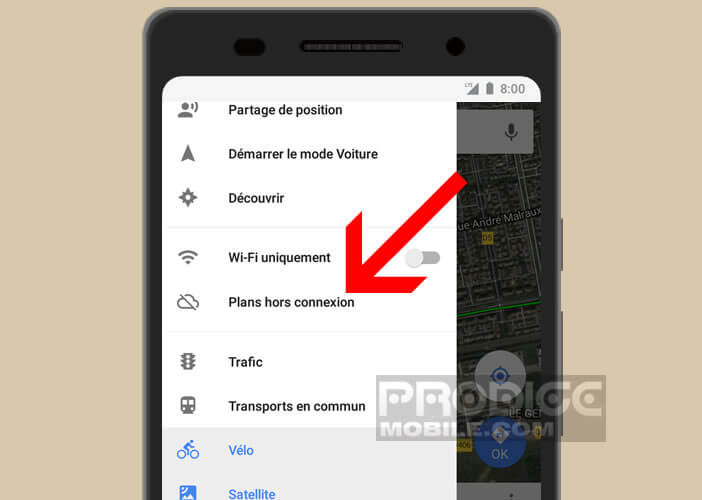
- ستعرض النافذة التالية قائمة بجميع الخرائط التي تم تنزيلها على هاتفك الذكي
- حدد بطاقة ثم اضغط على زر الحذف لاستعادة مساحة التخزين
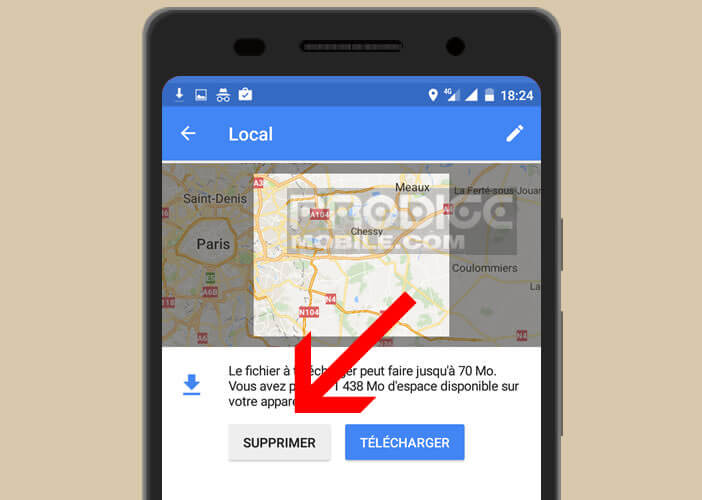
التنظيف في WhatsApp
يضم تطبيق المراسلة الفورية المملوك لـ Facebook أكثر من مليار مستخدم في جميع أنحاء العالم. إنها واحدة من أفضل أدوات الاتصال الموجودة. ومع ذلك ، فإن التطبيق يستخدم الكثير من الجيجابايت. إذا كنت نشطًا جدًا على الشبكة الاجتماعية ، فقد يصبح هاتفك سريعًا مليئًا بالعديد من الملفات.
لا يشغل التطبيق نفسه مساحة كبيرة ، بل الصور ومقاطع الفيديو التي يتم تبادلها مع المشتركين الآخرين. لا تتردد في نقل أهمها إلى وحدة تخزين قابلة للإزالة مثل بطاقة SD أو محرك الأقراص الثابتة المحمول.
بالنسبة للآخرين ، هناك العديد من التطبيقات الفعالة أو الأقل فعالية لحذف الصور تلقائيًا من WhatsApp. من السهل جدًا القيام بذلك وسيكون هاتفك أفضل.
نقل البيانات إلى جهاز الكمبيوتر الخاص بك
هل تحتاج حقًا إلى السفر مع مكتبة الصور بأكملها؟ يعطي العديد من المستخدمين أولوية قصوى لسعة التخزين الخاصة بأجهزتهم. ومع ذلك ، فإن قلة من الأشخاص ينقلون بياناتهم إلى جهاز كمبيوتر.
احتفظ فقط بالصور ومقاطع الفيديو التي تهتم بها حقًا. اترك صور عطلتك القديمة على القرص الصلب لجهاز الكمبيوتر الخاص بك. كل هذه اللقطات تشغل مساحة كبيرة مقابل القليل.
لن يستغرق إقران هاتف بجهاز كمبيوتر يعمل بنظام Windows 10 باستخدام كبل USB أكثر من بضع ثوانٍ. بمجرد اكتمال التكوين ، يمكنك نقل جميع الملفات التي تختارها إلى محرك الأقراص الثابتة بجهاز الكمبيوتر الخاص بك بأمان تام وبدون اتصال بالإنترنت.
يمكنك أيضًا مشاركة بياناتك مع الأجهزة اللاسلكية الأخرى عبر اتصال Bluetooth بجهازك. بقدر ما أخبرك على الفور ، فإن العملية أكثر تعقيدًا في وضعها. إليك الإجراء الموضح بالتفصيل: انقل صورك إلى جهاز كمبيوتر عبر البلوتوث.
هل كان المقال مفيداً؟شاركه مع أصدقائك ولا تنسى لايك والتعليق

Leave a Reply